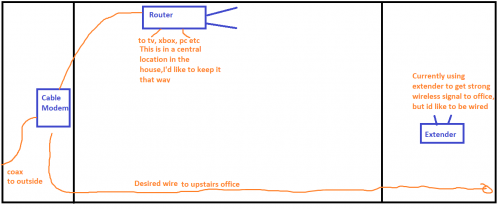Wie teile ich meine Modemverbindung in einen Router und einen zusätzlichen Ethernet-Ausgang auf?
Ich habe mein Kabelmodem in einem Raum. Ich habe ein Ethernet-Kabel, das durch die Wand führt und eine Verbindung zum Router herstellt. Ich habe ein Büro, zu dem ich ein Ethernet-Kabel führen möchte, was ziemlich einfach wäre, wenn ich das Kabel mit dem Kabelmodem zum Raum führen könnte. Leider kann ich kein Kabel von meinem Router zum Büro führen.
Ist dies mit einem Splitter oder Switch oder einem anderen Gerät möglich?
Hoffentlich hilft das Bild:
4 answers
Am einfachsten ist es, den Router dorthin zu verlegen, wo sich das Modem befindet, und einen Switch dort zu platzieren, wo sich der Router auf Ihrem Fernsehgerät befand, und das vorhandene Kabel zwischen dem aktuellen Modem und dem Router-Setup zu verwenden, um den Router und den Switch anzuschließen. Dann können Sie ein Kabel vom Büro zu Ihrem Router führen. Wenn WLAN ein Problem mit der Änderung darstellt, können Sie Ihrem Switch auch einen drahtlosen Zugangspunkt hinzufügen. Wenn Sie einen Access Point hinzufügen, müssen der Name und die Sicherheitseinstellungen mit Ihrem Router identisch sein.
Warning: date(): Invalid date.timezone value 'Europe/Kyiv', we selected the timezone 'UTC' for now. in /var/www/agent_stack/data/www/techietown.info/template/agent.layouts/content.php on line 61
2019-01-16 00:33:38
Alle Kabelmodems meiner Erfahrung nach werden auf der vom Benutzer zugänglichen Ethernet-Port-Seite nur mit dem ersten Gerät sprechen, das eine Verbindung zu ihm herstellt oder darauf reagiert. Sie ignorieren alle anderen Geräte bis zu einem Neustart.
Selbst wenn Sie physisch mehr als ein Gerät an den Ethernet-Port eines Kabelmodem anschließen, was möglich ist, wenn Sie einen Ethernet-Switch verwenden, funktioniert dies nicht.
Zu Ihrer Information Die meisten Router verfügen über einen integrierten Ethernet-Switch mit Ports mit der Bezeichnung LAN 1,2,3,4. Einige Kabelmodems eingebaute Router und 4-port switches.
Sie können dies tun:
- Vorhandenen Router neben Kabelmodem verschieben (nennen Sie dies den ersten Router).
- Deaktivieren Sie wireless auf diesem router.
- Besorgen Sie sich einen zweiten Router und konfigurieren Sie ihn so:
- Verbinden Sie nichts mit dem WAN-Port des zweiten Routers.
- Weisen Sie die Router-IP im selben Subnetz wie der erste Router zu, mit einer IP, die vom DHCP-Bereich des ersten Routers nicht betroffen ist.
- Verbinden Sie den LAN-Port des ersten Routers mit dem LAN-Port des zweiten Routers.
- DHCP auf dem zweiten Router deaktivieren.
- Deaktivieren Sie das Routing auf diesem zweiten Router (Sie möchten nur das WLAN), wenn dies möglich ist.
- Konfigurieren Sie Wireless nach Belieben auf dem zweiten Router.
- Wenn Sie kabelgebundene Geräte in der Nähe haben, von denen das WLAN stammen soll, können Sie sie weiterhin an die LAN-Ports des zweiten Routers anschließen, und es funktioniert.
Ich habe ein ähnliches Setup, der" zweite Router " ist in meinem Fall ein Asus RT-AC56U (256MB Dual-Core-Einheit mit einem großen Kühlkörper über dem Chipsatz, mit OpenWRT-Derivat), die eine bequeme "Access Point" - Einstellung hat, die nach der Tat nicht mit vielen Einstellungen durcheinander gebracht werden musste. Jeder Router mit WLAN, der oben konfiguriert werden kann, sollte jedoch funktionieren.
Warning: date(): Invalid date.timezone value 'Europe/Kyiv', we selected the timezone 'UTC' for now. in /var/www/agent_stack/data/www/techietown.info/template/agent.layouts/content.php on line 61
2019-01-16 00:25:13
Überprüfen Sie, ob sich Ethernet-Steckdosen in Ihrem Büro und in der Nähe Ihres Routers befinden, falls nicht, installieren Sie eine.
Ich würde eine Ethernet-Steckdose in der Nähe des Routers und des Raums installieren, in dem Geräte vorhanden sind, die ich mit dem Router verbinden möchte, und einfach ein einfaches Glasfaserkabel durchschieben.
Im Grunde könnten Sie einfach ein Loch in das Dach über Ihrem Router bohren und das Ethernet-Kabel auf diese Weise nach oben schieben, aber es sieht verdammt hässlich aus
Warning: date(): Invalid date.timezone value 'Europe/Kyiv', we selected the timezone 'UTC' for now. in /var/www/agent_stack/data/www/techietown.info/template/agent.layouts/content.php on line 61
2019-01-17 14:57:50
Während die anderen Antworten der "richtige" Weg sind, erfordern sie etwas Netzwerkwissen, damit sie richtig funktionieren.
Wenn Sie etwas wollen, das "nur funktioniert" und Sie bereit sind, einen kleinen Performance-Hit auf dem neuen Link zu nehmen, können Sie einfach ein Paar Powerline Internet-Module kaufen.
Stecken Sie eine in eine Steckdose in der Nähe Ihres Routers und führen Sie ein Ethernet-Kabel von dort an einen der Ports Ihres Routers. Stecken Sie den anderen in eine Steckdose im" neuen " Raum in der Nähe Ihres andere Ausrüstung.
Wenn Sie nur ein Gerät im neuen Raum haben, können Sie ein Ethernet-Kabel vom Modul direkt in den Ethernet-Port des Geräts führen.
Dies funktioniert ohne Konfiguration, es sei denn, die beiden Teile des Hauses sind in irgendeiner Weise elektrisch isoliert - normalerweise nicht der Fall. Stecken Sie jedoch keines der Module in eine Steckdosenleiste usw. welches hat einen elektrischen Rauschfilter drin. Das könnte das Internetsignal herausfiltern.
Wenn Sie haben mehr als ein Gerät im neuen Raum, dann müssen Sie einen Schalter zwischen dem zweiten Modul und den Geräten installieren. Das sollte ziemlich einfach sein, aber ich habe noch nie mit Switches gearbeitet, daher weiß ich nicht, wie ich sie konfigurieren soll.
Möglicherweise können Sie auch zusätzliche Powerline-Module erhalten, wenn Sie nur einen oder zwei weitere Ports benötigen. Ich weiß, das kann getan werden, aber ich habe es nie versucht. Ich habe auch mindestens ein Modell gesehen, bei dem das zweite Modul mehr als einen Ethernet-Anschluss hatte es.
Ich schreibe dies mit meinem Notebook, das an einen 500Mbs Powerline-Internetadapter angeschlossen ist, weil meine interne WLAN-Karte tot ist. Es funktioniert großartig, aber ich spiele keine Online-Spiele oder mache nichts anderes, was maximale Bandbreite erfordert.
Warning: date(): Invalid date.timezone value 'Europe/Kyiv', we selected the timezone 'UTC' for now. in /var/www/agent_stack/data/www/techietown.info/template/agent.layouts/content.php on line 61
2019-01-22 10:30:48